Нека да видим дали сте човек, който обича да експериментира с технологиите, преди да продължим с темата. Отговорете на въпросите, които следват за анализ дали принадлежите към категорията. Искате ли да конвертирате обикновен LCD или LED телевизор в Smart TV, който слуша вашите команди? Ако има решение на предишния въпрос, бихте ли искали да го промените? Ако отговорите на въпросите са да, опитайте се да прочетете статията до края. Е, отговорът на първия въпрос е Android TV кутията накратко. Ще видите подробен отговор в раздела за най-добрата нерутирана Android TV кутия. Отговорът на последния въпрос е Root Android TV box или Jailbreak Android TV box. Термините root или jailbreak са технически едни и същи, така че статията ще се фокусира върху темата за джейлбрейк на Android кутия. Може да е широко приета практика, която изисква предприемане на някои предпазни стъпки, така че прочетете всички раздели в тази статия за по-добро разбиране.
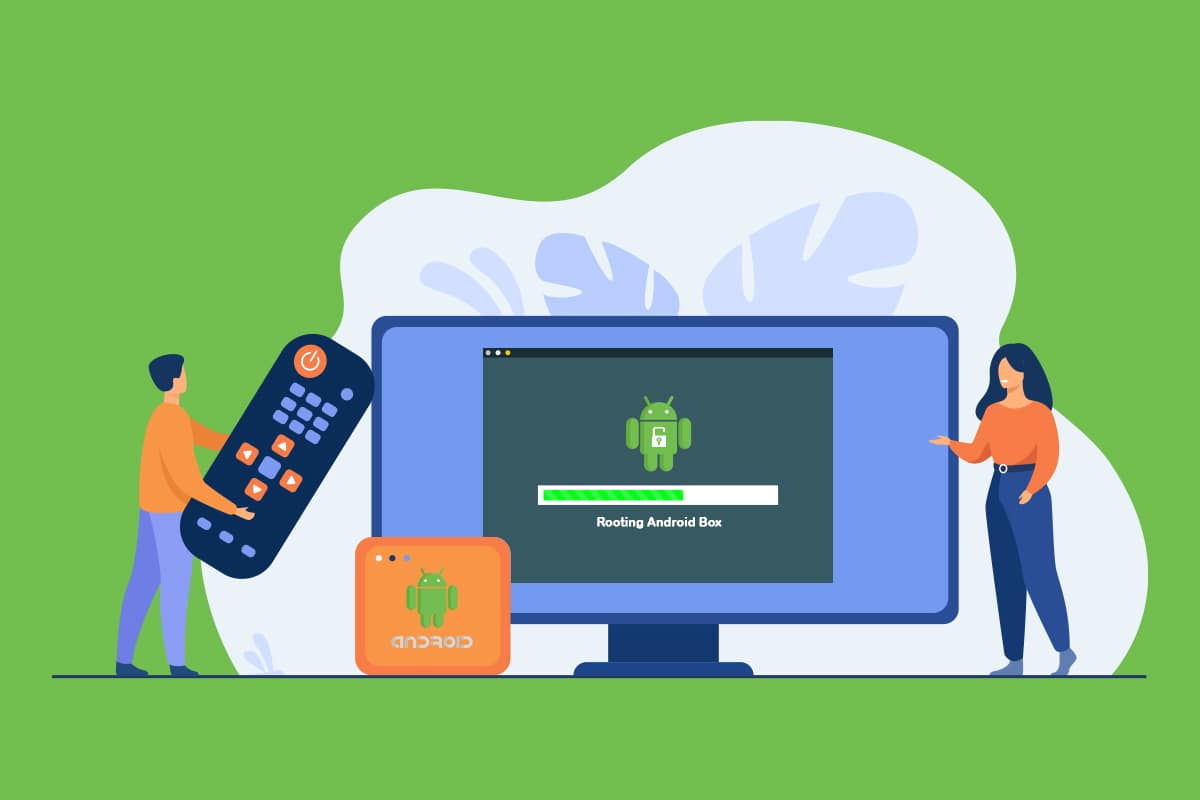
Съдържание
Как да рутвам Android TV Box
Предимствата на руутването на Android TV кутия са обяснени в този раздел.
-
Пълен достъп до системната директория на Android TV box: Рутването на Android TV box ви дава пълен достъп до всички системни файлове и можете да променяте файловете в системната директория.
-
Направете промени в операционната система: Рутването на вашата Android TV кутия ви позволява да правите промени в операционната система на вашата кутия. Можете да промените съдържанието и спецификациите на операционната система, тъй като това деактивира вградената функция за защита на операционната система.
-
Персонализиране и изтегляне на несъвместими приложения: Като руутвате вашата Android TV кутия, можете да инсталирате приложенията, които иначе са несъвместими с вашето устройство. Освен това можете да персонализирате приложенията на вашата Android TV кутия, като рутирате устройството.
-
Добавяне на други неподдържани приложения: Може да сте забелязали, че може да не сте в състояние да добавяте приложения като Kodi на вашето устройство, тъй като това е в конфликт с функцията за сигурност на устройството. След като рутирате Android TV кутията, можете да добавяте приложенията с лекота.
-
Премахнете нежеланите вградени приложения: Ако сте твърде раздразнени от вградените приложения и искате да ги промените, тогава можете да рутирате устройството си и да премахнете нежеланите приложения с лекота.
-
Добавяне на VPN услуга: Повечето кутии за Android TV няма да ви позволят да добавяте специални функции като VPN услуга. Можете да добавите VPN услуга, ако вашата Android TV кутия е с root права.
-
Персонализиране на визуални оформления: Повечето Android TV кутии не ви позволяват да персонализирате и да правите промени във визуалните оформления на вашето устройство. Чрез руутване на устройството можете да персонализирате визуалните оформления и да промените интерфейса според вашето желание.
-
Инсталирайте персонализирани ROM-ове: Ако имате кодове и искате да ги стартирате на вашата Android TV кутия, можете да инсталирате персонализираните ROM-ове, като рутирате устройството.
-
По-добър живот на батерията: Чрез руутване на вашата Android TV кутия можете да увеличите живота на батерията на вашето устройство, като хибернирате неизползваните приложения на устройството. Това ще ви позволи да използвате специфичните приложения, които харесвате, с висока мощност и с добро пестене на енергия идва по-добър живот на батерията.
-
Скорост на устройството за овърклок: Ако сте твърде уморени от използването на бавната Android TV кутия, можете да подобрите тактовата честота, като рутирате устройството. Това ще ви позволи да използвате устройството с по-висока скорост без никакви прекъсвания и смущения.
Недостатъци на рутирането на Android TV Box
Следват няколко недостатъка на руутването на Android TV Box.
-
Без гаранционно покритие на производителя или оператора: Ако сте рутували вашата Android TV кутия, гаранционното покритие, предоставено както от производителя, така и от превозвача, може да не е приложимо и в крайна сметка може да развалите устройството си.
-
Приложенията за авторски права може да не функционират: Ако имате някои приложения, които изискват от вас да приемете лицензионното споразумение за авторски права, може да нямате повече достъп до тези приложения, ако сте рутували вашата Android TV кутия.
-
Няма да са налични актуализации: Тъй като руутването на вашата Android TV кутия ви позволява да инсталирате персонализирани ROM; не можете да очаквате съобщения за актуализация от официалните сайтове. В най-лошия случай може да не сте в състояние да инсталирате актуализациите за устройството повече.
-
Риск от вирусна заплаха за вашата Android TV кутия: Тъй като вкоренената Android TV кутия е отворена за инсталиране на всякакъв софтуер, може да сте подложени на инсталиране на всякакви зловреден софтуер на вашето устройство. Следователно рискът от вирусна заплаха за вашето устройство може в крайна сметка да компрометира функционалността на устройството.
Предпазни стъпки
Необходимите предпазни стъпки, които трябва да се извършат преди руутване на Android TV кутията, са изброени по-долу.
-
Инсталирайте антивирусен софтуер: Тъй като вкоренената кутия на Android TV е отворена за всякакъв софтуер, ви препоръчваме да инсталирате антивирусен софтуер на вашето устройство, за да предотвратите навлизането на злонамерени файлове. Това може да действа като защитен слой за използване на приложенията и други функции.
-
Архивирайте данните на вашата Android TV кутия: Ако сте рутували Android TV кутията, може да загубите всички подробности, като важни файлове и идентификационни данни за влизане в приложенията. Уверете се, че имате резервно копие на всички данни от вашата Android TV кутия, преди да рутирате устройството си.
-
Активирайте VPN услуга на вашата Android TV кутия: Ако използвате която и да е торент услуга, трябва да активирате VPN услуга, за да защитите вашата Android TV кутия от проблеми с авторските права и за други цели за безопасност.
Конфигурирайте настройките на Android TV Box
Първата предварителна стъпка за джейлбрейк на Android кутия е да конфигурирате настройките на вашето устройство. Тъй като от вас ще се изисква да добавите приложения от софтуер на трети страни, за да ви помогне да руувате устройството, трябва да конфигурирате настройките, за да разрешите такива приложения.
1. Свържете Android TV Box към вашия телевизор и включете Android TV Box.

2. В наличното меню щракнете върху бутона Настройки, за да стартирате приложението Настройки на вашия телевизор.
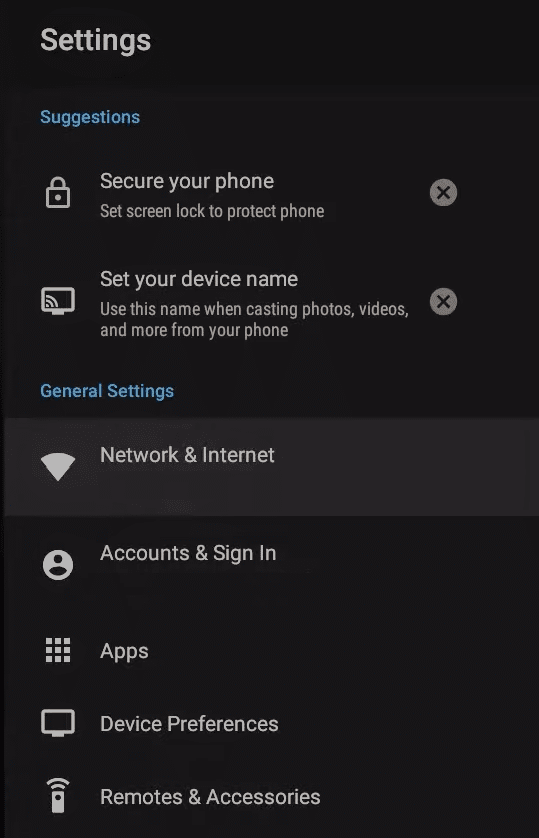
3. В секцията Лични щракнете върху бутона Сигурност и ограничения, за да стартирате екрана с настройки за защита.
4. В секцията Администриране на устройството включете настройката Неизвестни източници, за да разрешите инсталирането на приложения на трети страни.
5. Щракнете върху бутона OK в изскачащия прозорец за потвърждение, за да завършите процеса на конфигуриране.
Приложения на трети страни за руутване на Android TV Box
Този раздел ще обсъди приложенията на трети страни, които могат да се използват за джейлбрейк на Android TV box.
Приложенията, обяснени по-долу, трябва да бъдат инсталирани с помощта на допълнително приложение на вашия телевизор. Не забравяйте да следвате стъпките в посочения ред, за да избегнете прекъсване на процеса.
1. KingRoot
KingRoot е безплатно приложение и не се изисква да имате платен абонамент, за да използвате услугата и кутията за джейлбрейк на Android. Процедурата за инсталиране не е сложна и можете да рутирате Android TV кутията с лекота.
1. Свържете Android TV кутията с вашия телевизор с помощта на USB кабел.
2. Отворете официалния уебсайт на KingRoot и изтеглете инсталационния файл на вашия телевизор.
3. Щракнете върху бутона Последна версия и следвайте командите на екрана, за да завършите инсталирането на .apk файла.
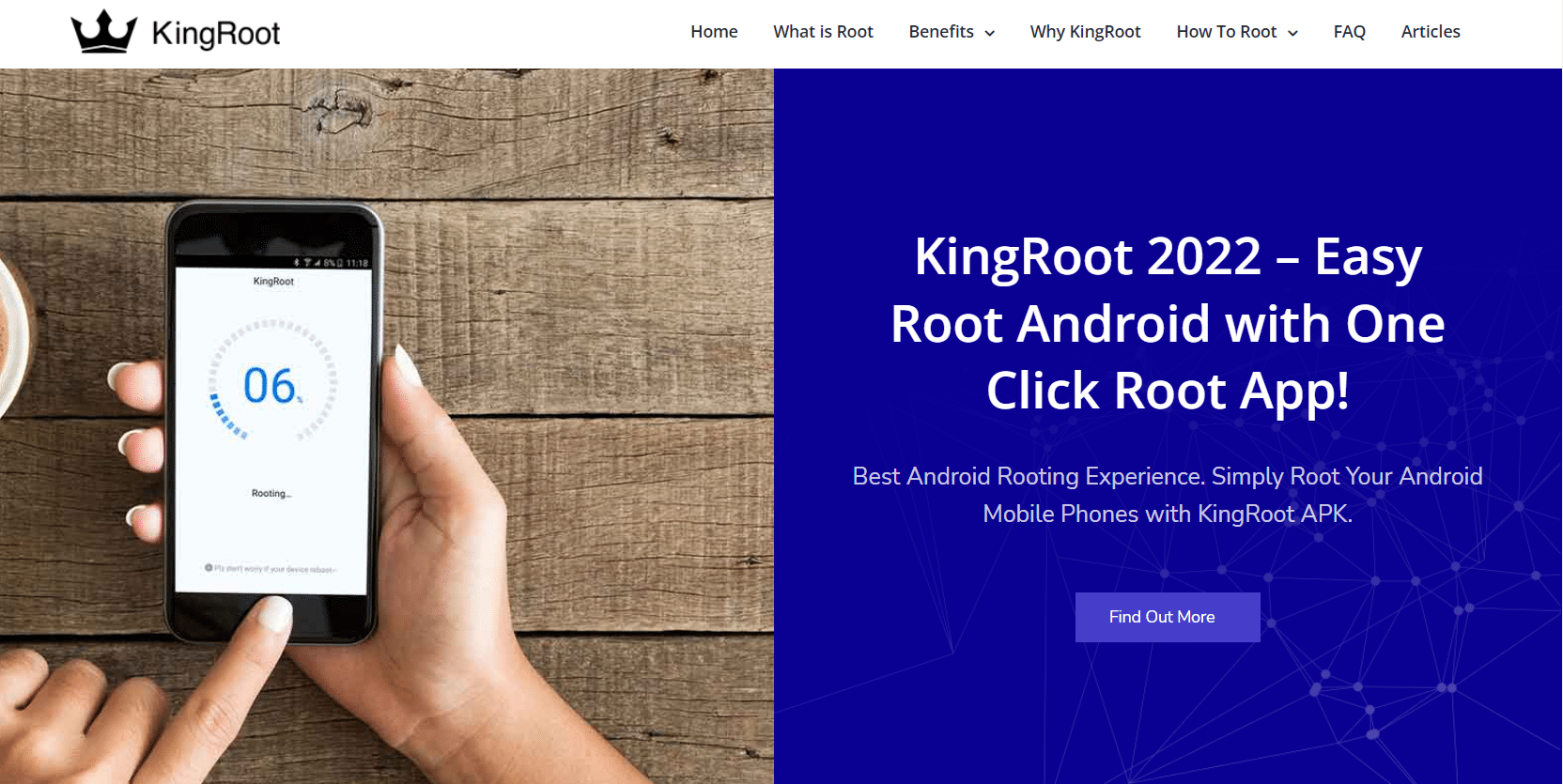
4. Сега стартирайте приложението Google Play Store на вашия телевизор и инсталирайте приложението Downloader на вашия телевизор.
5. Стартирайте приложението Downloader след инсталирането и инсталирайте приложението KingRoot.
6. Стартирайте приложението KingRoot от менюто и щракнете върху бутона TRY TO ROOT на страницата, за да рутирате вашата Android TV кутия.
7. След руутване на Android TV box, приложението KingRoot ще се върне на началната си страница.
2. Framaroot
Framaroot е друго такова приложение, което трябва да бъде инсталирано на вашия телевизор с помощта на дистанционното управление на Android TV box ръчно. Можете да направите джейлбрейк на Android кутия, като използвате стъпките по-долу:
1. Свържете Android TV кутията с вашия телевизор с помощта на USB кабел.
2. Отворете официалния уебсайт на Framaroot и изтеглете инсталационния файл на вашия телевизор, като щракнете върху бутона Изтегляне на APK.
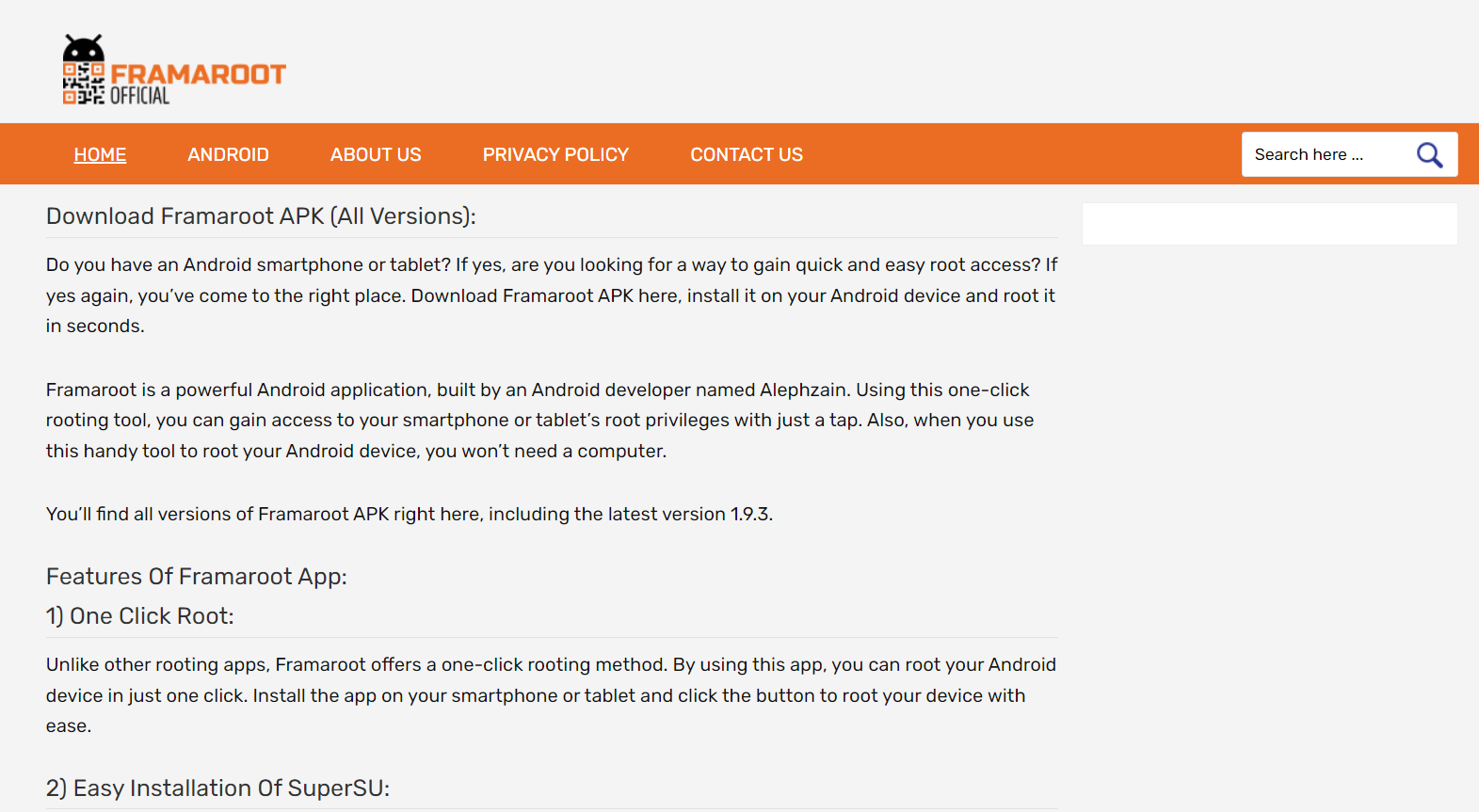
3. Следвайте командите на екрана, за да завършите инсталирането на .apk файла.
4. Сега стартирайте приложението Google Play Store на вашия телевизор и инсталирайте приложението Downloader на вашия телевизор.
5. Стартирайте приложението Downloader след инсталирането и инсталирайте приложението Framaroot.
6. Стартирайте приложението Framaroot и в екрана за избор на експлоатиране изберете опцията Install Superuser и щракнете върху бутона Install.
7. Щракнете върху бутона OK в съобщението за потвърждение, за да завършите процеса на руутване.
Ако не ви е удобно да използвате телевизора като платформа за руутване на Android TV кутия, можете да инсталирате приложенията, дадени по-долу, за руутване на устройството с вашия компютър.
3. Root с едно щракване
Приложението One Click Root е надеждно приложение за джейлбрейк на Android кутия и изисква да имате платен абонамент. Процесът на инсталиране е прост и може да се извърши бързо.
1. Отворете официалния уебсайт на приложението One Click Root на вашия уеб браузър по подразбиране на вашия компютър.
2. Свържете вашата Android TV кутия към вашия компютър с помощта на USB кабел и кликнете върху бутона START ROOT СЕГА за изтегляне на приложението за избраното устройство.
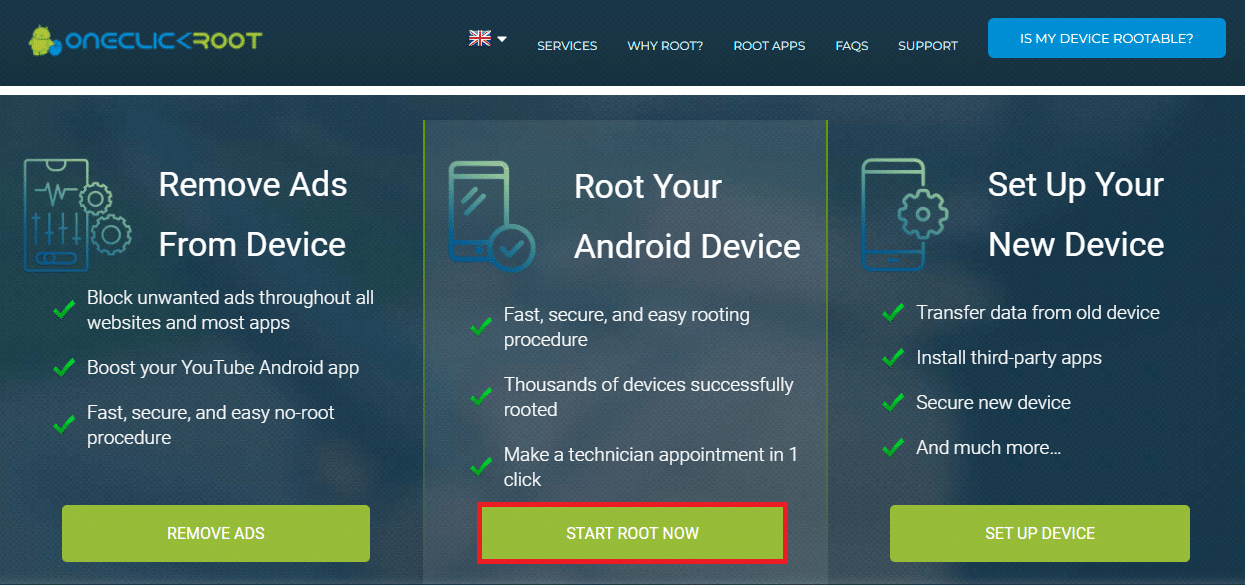
3. Отворете приложението Настройки и в прозореца за настройка ОПЦИИ НА РАЗРАБОТЧИКА включете опциите ADB отстраняване на грешки и USB отстраняване на грешки, за да активирате настройките.
4. Стартирайте изтегления софтуер One Click Root, като щракнете върху бутона ROOT NOW и ще можете да рутирате вашата Android TV кутия.
4. КИНГО КОРЕН
Приложението Kingo ROOT ви позволява да рутвате Android TV кутията само с няколко щраквания и можете да направите джейлбрейк на Android кутия с няколко стъпки.
1. Свържете Android TV кутията към вашия компютър с помощта на USB кабел.
2. Отворете официалния уебсайт за Kingo ROOT и щракнете върху бутона Изтегляне за Windows на началната страница.
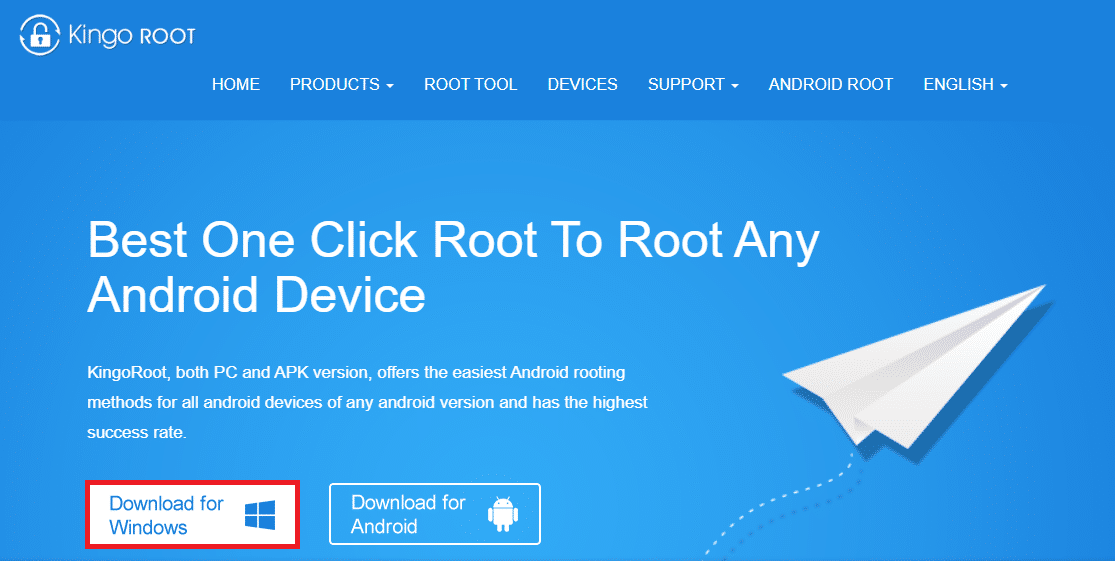
3. Стартирайте изтегления файл android_root.exe, като щракнете двукратно върху него.
4. Щракнете върху бутона Напред в прозореца Настройка, за да започнете инсталацията.
5. В екрана Лицензионно споразумение изберете опцията Приемам споразумението и щракнете върху бутона Напред, за да продължите.
6. Щракнете върху бутона Finish в прозореца на Kingo Android ROOT Setup Wizard, за да завършите процеса на инсталиране.
7. В софтуера Kingo ROOT отидете в прозореца Настройки и щракнете върху секцията ОПЦИИ НА РАЗРАБОТЧИКА.
8. Активирайте отстраняването на грешки в ADB, като включите настройката в секцията.
9. Щракнете върху бутона Root с едно щракване, за да започнете да рутвате вашата Android TV кутия и изчакайте процеса да завърши.
Как да проверите root
За да проверите дали кутията на Android TV е рутирана или не, можете да проверите състоянието с помощта на проста функция за стартиране на приложението Root Checker. Разделът обяснява метода за проверка на състоянието на устройството чрез вашия телевизор.
1. Свържете вашата Android TV кутия с вашия телевизор и стартирайте приложението Google Play Store на вашия телевизор.
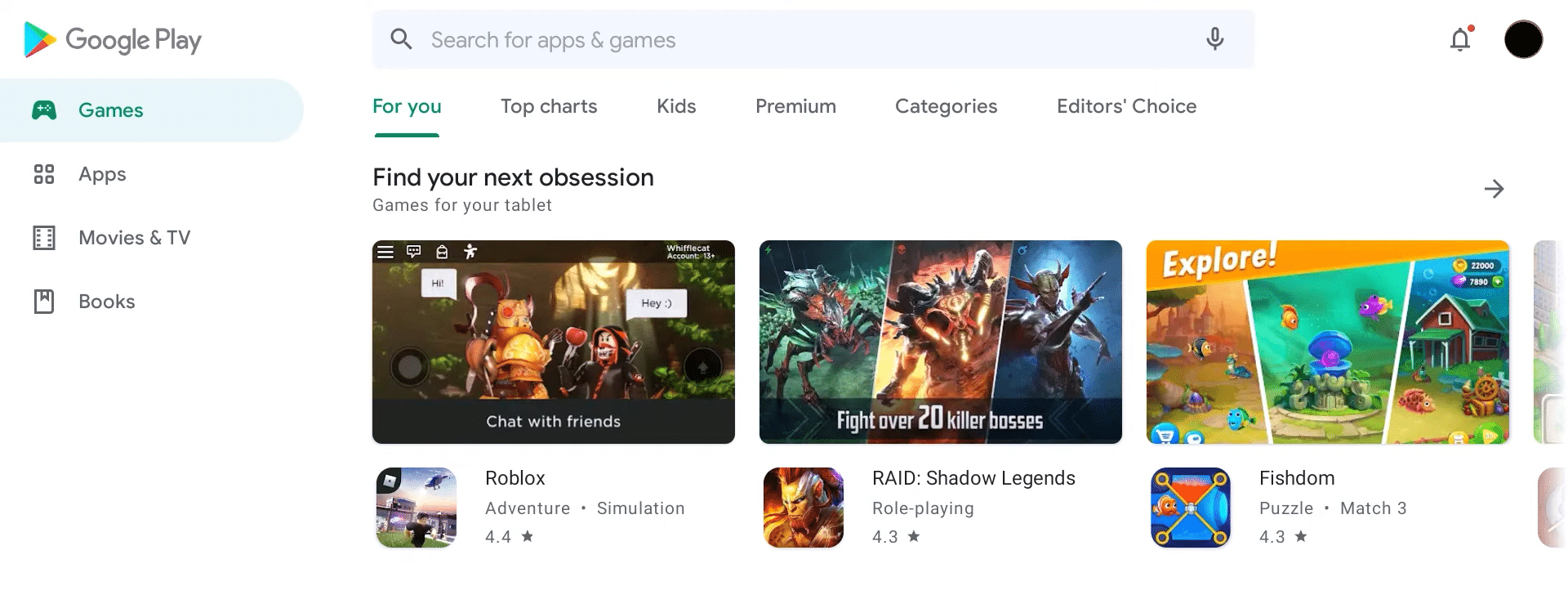
2. Изтеглете приложението Root Checker на вашия телевизор, изберете основната версия на приложението и стартирайте приложението, след като бъде инсталирано.
3. Щракнете върху раздела VERIFY ROOT и щракнете върху бутона VERIFY ROOT в секцията Verify Root Status с подробности за вашата Android TV кутия, за да започнете проверката.
4. Придвижете се до раздела РЕЗУЛТАТИ и проверете дали вашата Android TV кутия е успешно руутвана или не.
8 най-добри нерутирани Android TV Box
Има много Android TV кутии с различни фактори като процесор, производител и т.н. Необходимостта да изберете най-добрата Android TV кутия без root права е убедителен фактор, ако планирате добър живот. Посочената Android TV кутия включва различни фактори, като високопроизводителното устройство е в горната част до най-евтиното и основно устройство в края на линията. Прочетете всички спецификации и изберете най-подходящата кутия за Android TV. Имайте предвид резултатите от приложението за основния въпрос на Android TV box и изберете този, който поддържа такива приложения. Можете да вземете факторите като RAM и място за съхранение, за да обмислите избора.
1. Chromecast с Google TV
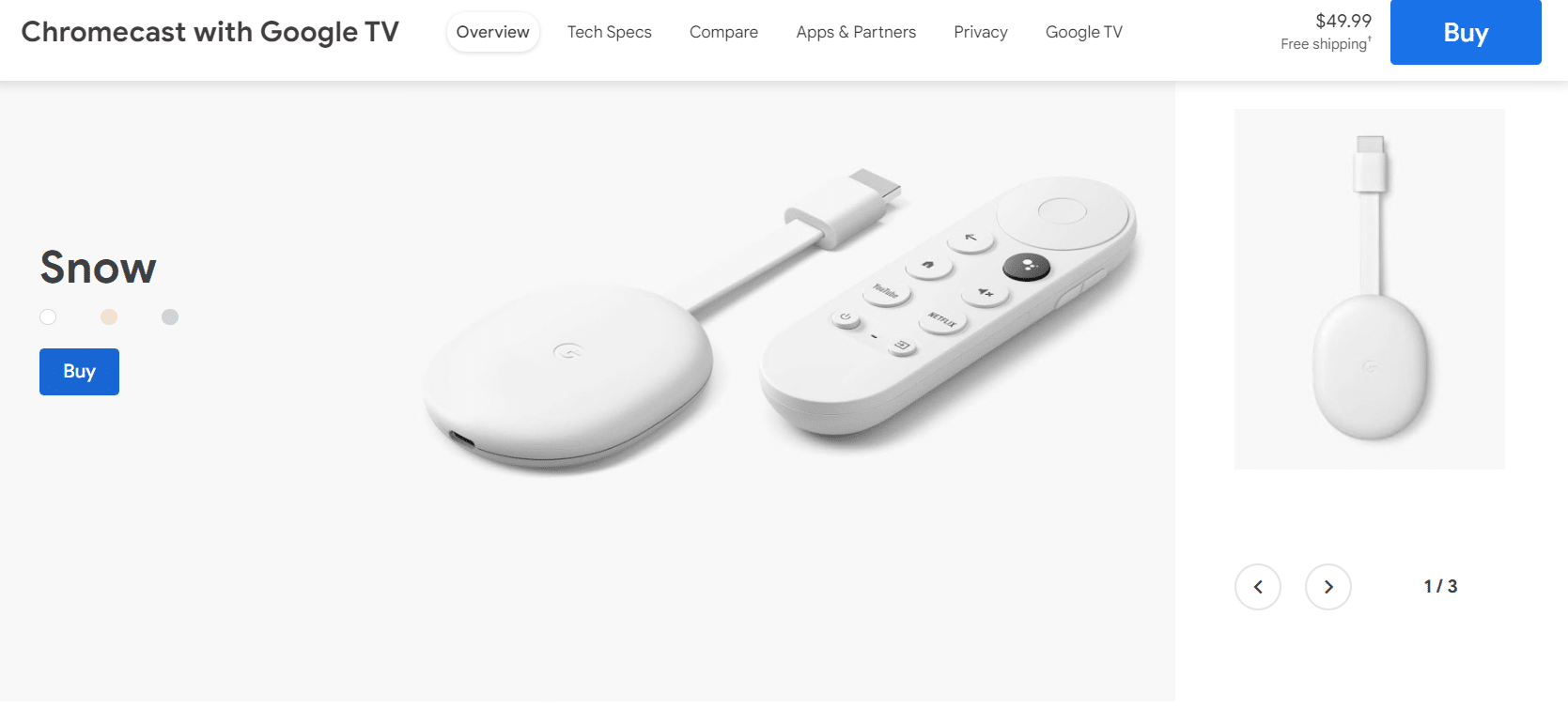
Chromecast с Google TV е идеалният избор като Android TV кутия.
- Кутията ви осигурява отлично качество на картината с 4K резолюция и позволява HDR стрийминг.
- Освен това се поддържа от лесно за използване, малко и добре изградено дистанционно управление с елегантен и компактен дизайн.
- Забележителното предимство на използването на дистанционното управление е, че то поддържа Dolby Vision/ Atmos.
- Софтуерът на Google TV предлага нови функции и подобрен дизайн за картината, което ви позволява да имате новата кожа на потребителския интерфейс на Google, а интерфейсът на Google TV е отличен.
- Процесорът на кутията е Amolgic S905X3, което позволява операциите в кутията да протичат гладко.
- Кутията ви осигурява 2 GB RAM пространство и може да заеме съхранение до 8 GB.
- Цената на кутията е най-достъпната в сравнение с пазарните тенденции.
- Той ви позволява лесно да получите достъп до почти всяка услуга за стрийминг.
- Дистанционното управление обаче се предлага с ограничен брой бутони, така че може да е трудно да получите достъп до приложения с лекота.
- Друго ограничение при използването на Chromecast е, че има няколко неразрешени грешки и проблеми.
2. NVIDIA Shield TV
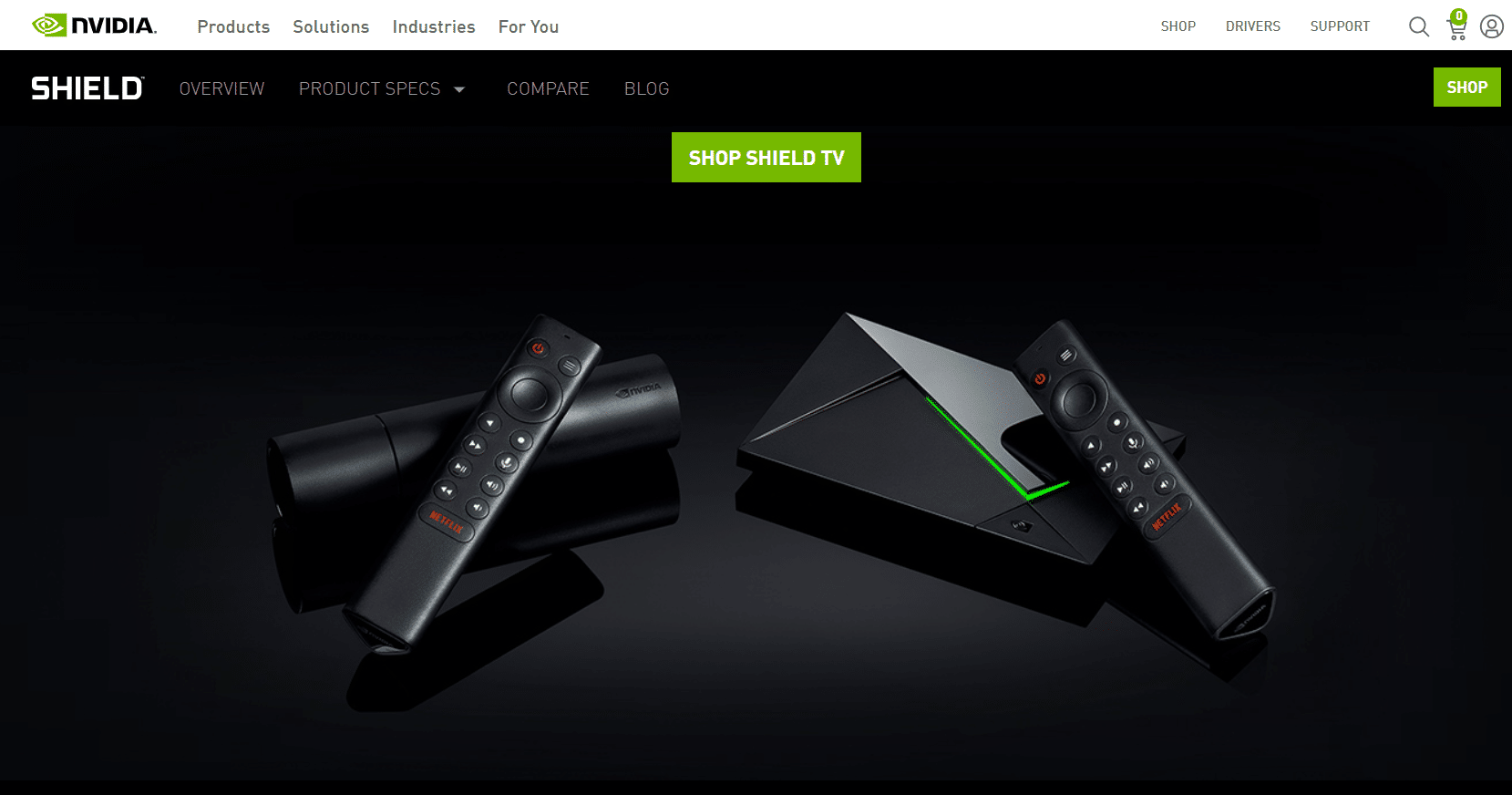
NVIDIA Shield TV е добър избор, ако търсите дългосрочно запазване на Android TV кутията.
- Кутията има елегантен и компактен дизайн, който прилича повече на малка тръба, отколкото на кутия.
- Можете да получите достъп до услугата за облачни игри NVIDIA или NVIDIA GeForce Now, която ви позволява да играете компютърни игри на телевизор.
- Той предлага 4K увеличение и осигурява HDR резолюция, която се предлага с по-бърз процесор или NVIDIA Tegra X1+.
- Той също така поддържа Dolby Vision и Dolby Atmos и има AI увеличение, което преобразува HD съдържанието в 4K резолюция.
- Размерът на RAM на кутията е 2 GB и може да заеме място за съхранение до 8 GB, тъй като има слот за карта за microSD.
- Ако искате да имате кабелна връзка, има предвиден Ethernet жак.
- Кутията се предлага с първокласно дистанционно, което е удобно триъгълно дистанционно и има функция за намиране на изгубено дистанционно на кутията.
- Устройството получава чести актуализации, което го прави по-полезно от останалите в списъка.
- Основният недостатък е, че цената на кутията не е достъпна, но може да се отчете, като се имат предвид предимствата, които предлага.
3. NVIDIA Shield TV Pro
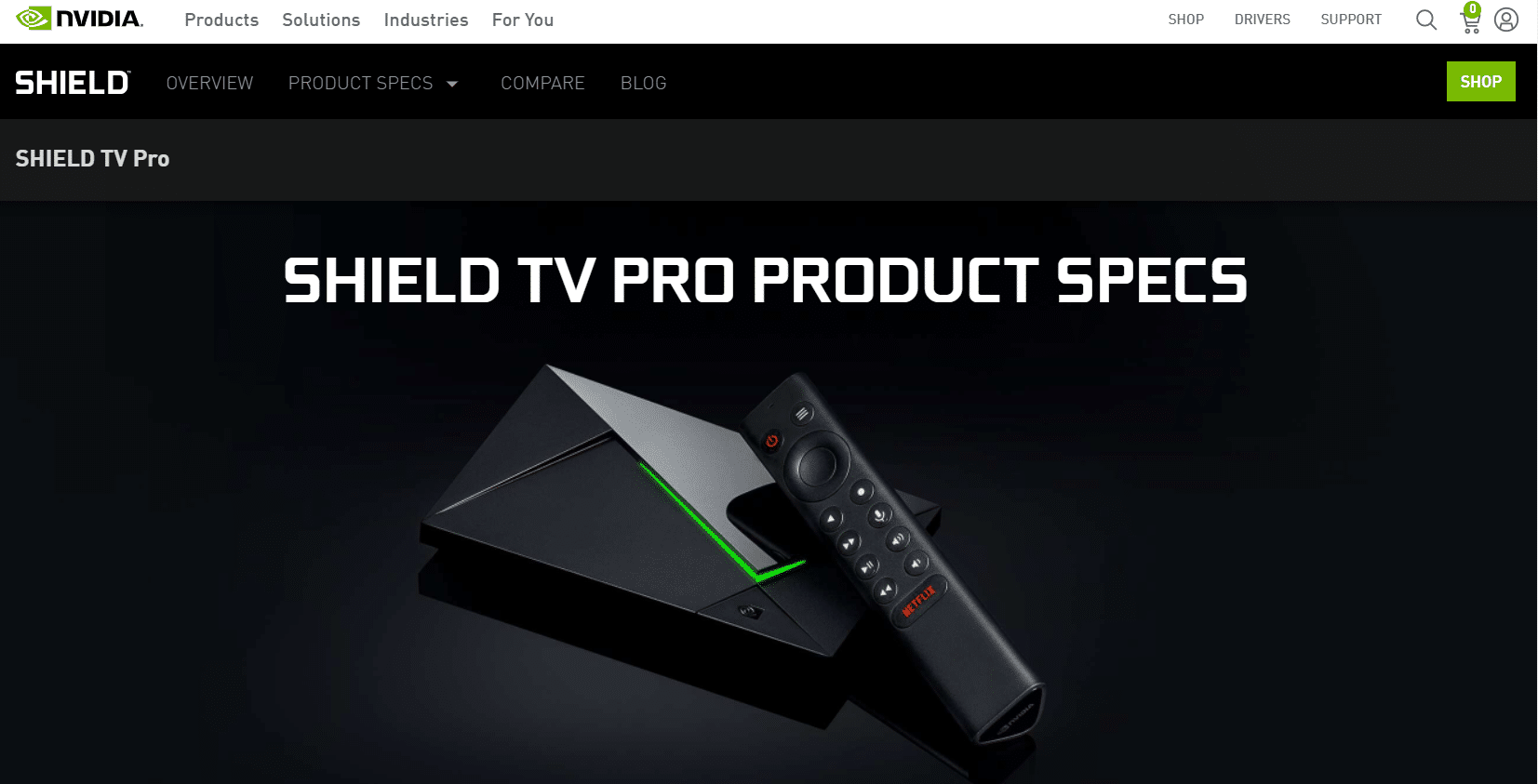
NVIDIA Shield Pro е подобрена версия на NVIDIA Shield TV и има по-добри характеристики от предишната версия.
- Процесорът е NVIDIA Tegra X1+ и предоставя подобни основни функции като този на NVIDIA Shield TV.
- Качеството на картината, предлагано от тази Android TV кутия, се предлага в 4K и HDR резолюция.
- В допълнение към увеличаването на 4K и първокласното дистанционно, той има допълнителна RAM или съхранение и се предлага с USB портове в пълен размер.
- Можете също да свържете външни устройства за съхранение, въздушни антени и клавиатури като периферни устройства, като използвате USB портовете на гърба.
- Можете да разглеждате тази Android TV кутия като център за SmartThings, тъй като поддържа различни функции.
- Разполага с RAM пространство от 3 GB и 16 GB място за съхранение, което ви предлага възможността да използвате Dolby Vision и Dolby Atmos.
- Първокласното дистанционно, което идва заедно с кутията, има активирана функция за намиране на изгубено дистанционно.
- Размерът на кутията обаче е по-голям и малко скъп от основната версия.
- Това е идеален избор за опитни потребители, които обичат да имат множество предимства от използването на Android TV кутия.
4. TiVo Stream 4K
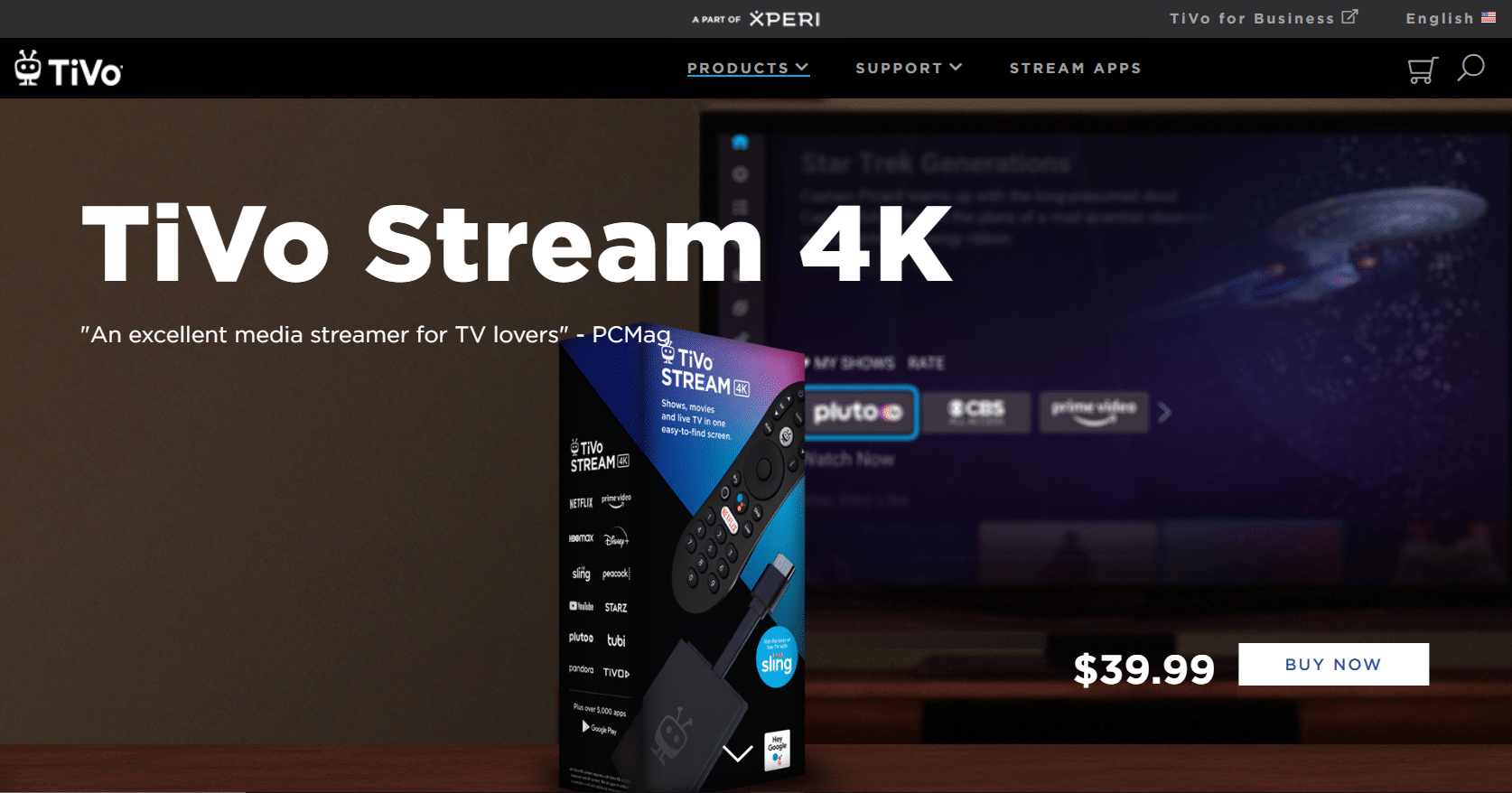
TiVo Stream 4K също е една от най-добрите Android TV кутии.
- TiVo Stream 4K има процесор Amolgic S905Y2 и е добър избор за спестяване на пари.
- Той поддържа снимки в 4K и HDR резолюция, но няма функция за увеличаване на 4k.
- Кутията също така поддържа Dolby Vision и Dolby Atmos и е лесно да настроите тази кутия за вашия телевизор.
- Това е Android TV кутия, която има 2 GB RAM и 8 GB място за съхранение.
- Можете да интегрирате Sling TV канали и да търсите каналите на живо на вашия телевизор с помощта на цифровата клавиатура на дистанционното управление.
- Дистанционното за Android TV кутията идва с гласово управление с лесен достъп до Google Assistant.
- Ексклузивното приложение TiVo Stream ви позволява да гледате предавания и филми въз основа на препоръките и вашите предпочитания.
- Приложението също така предоставя достъп до услугите за поточно предаване, което прави приложението допълнителна функция.
5. onn. Android TV UHD устройство за поточно предаване
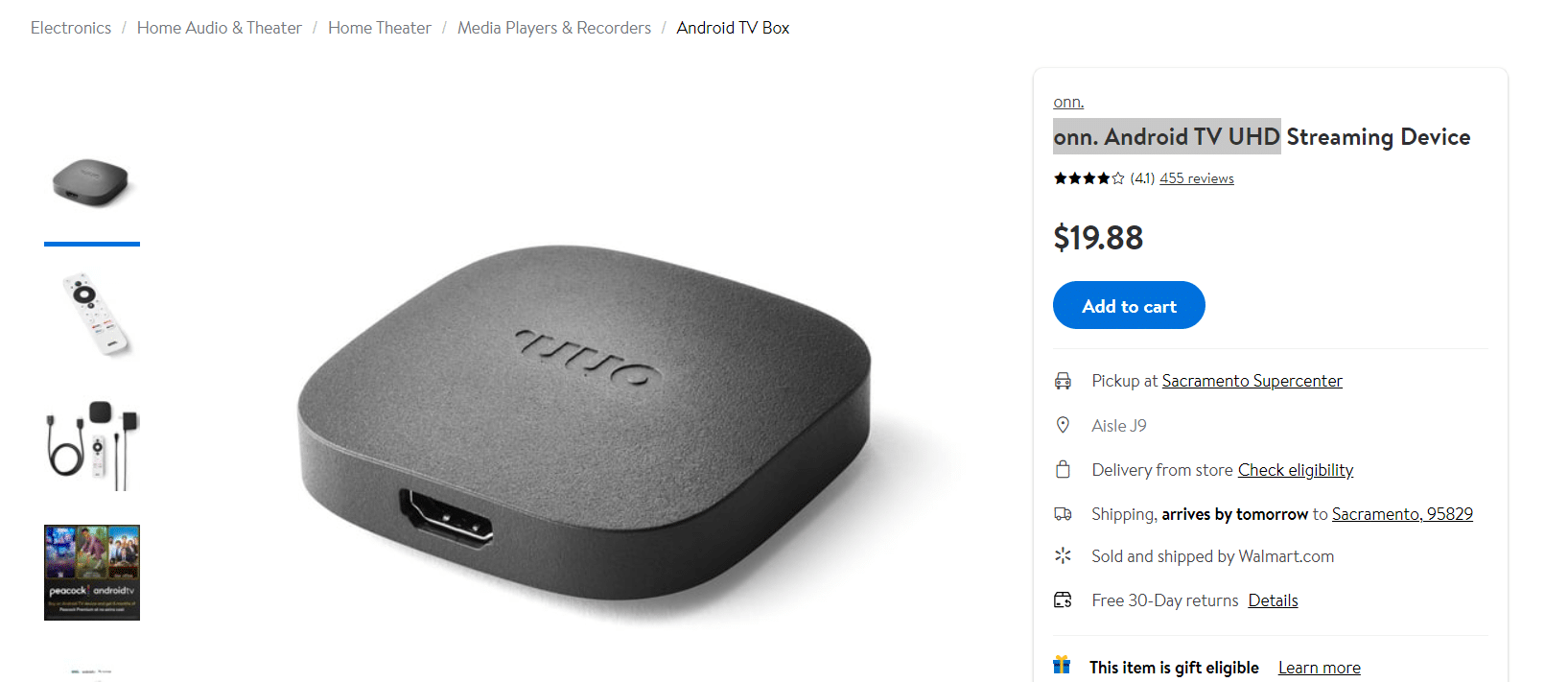
Onn. Android TV UHD Streaming Device е най-евтината Android TV кутия на пазара.
- Кутията има процесор Amlogic S905Y2 и поддържа снимки в HDR, а предлаганото качество на картината е 4K UHD.
- Той също така поддържа Dolby Atmos и има 2 GB RAM пространство и 8 GB неразширяема памет.
- Дистанционното, което идва заедно с кутията, има специален бутон за асистент за Google Assistant в допълнение към нормалните контроли на телевизора.
- Дистанционното има четири преки пътища за най-добрите стрийминг услуги и можете лесно да получите достъп до тях, като натиснете тези бутони.
- Основният недостатък е, че не поддържа Dolby Vision и Wi-Fi връзка.
6. Xiaomi Mi Box S
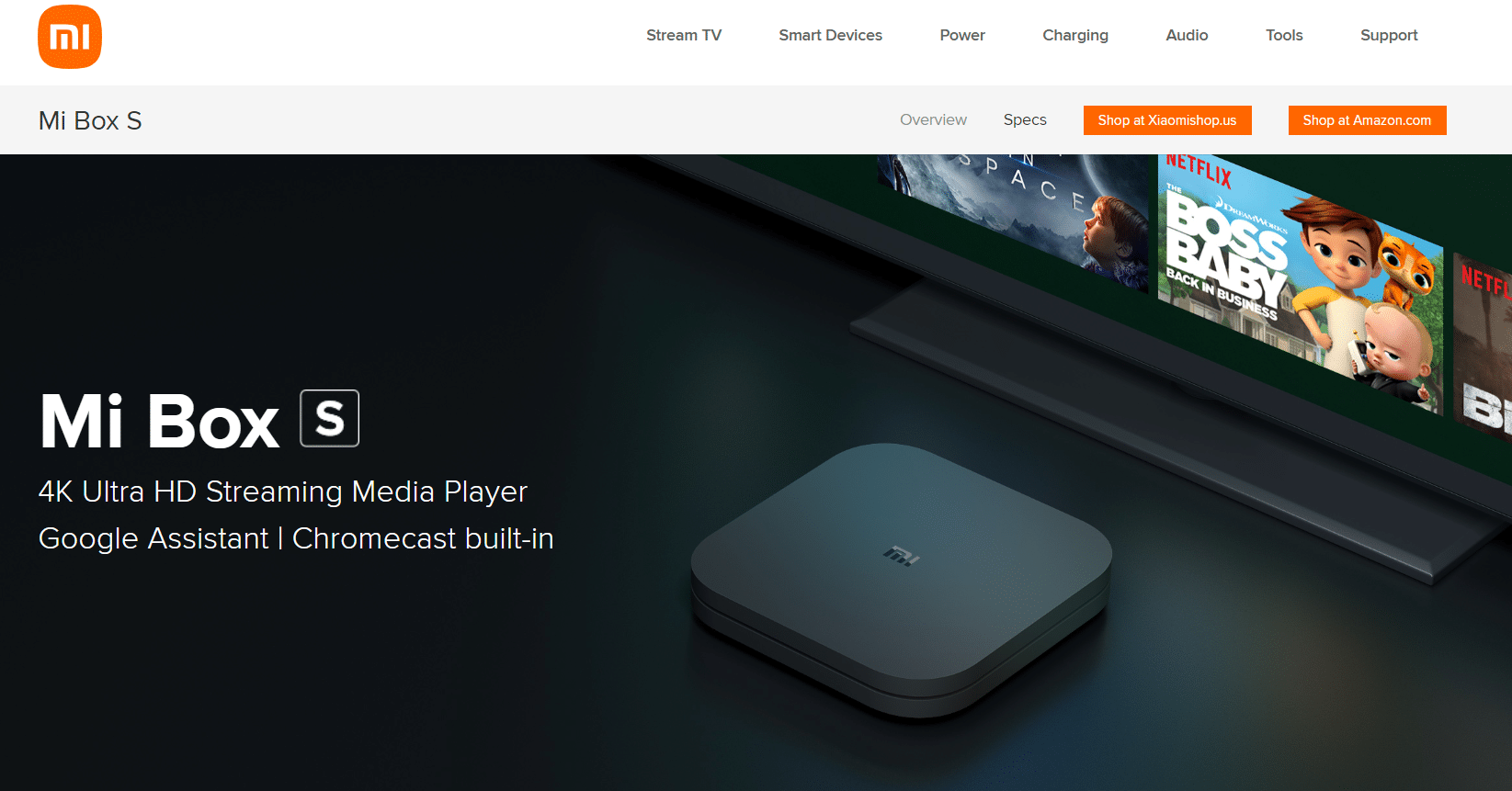
Xiaomi Mi Box S е тип Android TV кутия на ниска цена с добри предимства.
- Той има поддръжка на 4K и HDR за картината, която е подобна на NVIDIA Shield TV.
- Той също така предлага ясна кожа на Android TV и можете да намерите всички добавки, подобни на кутията за Android TV TiVo Stream 4K.
- Дистанционното, включено в кутията, е с опростен дизайн и можете да намерите Mi TV стик в оформлението на бутоните.
- Устройството може да не гарантира непрекъсната работа и може да има случайни забавяния при използването на кутията.
7. Xiaomi Mi TV Stick
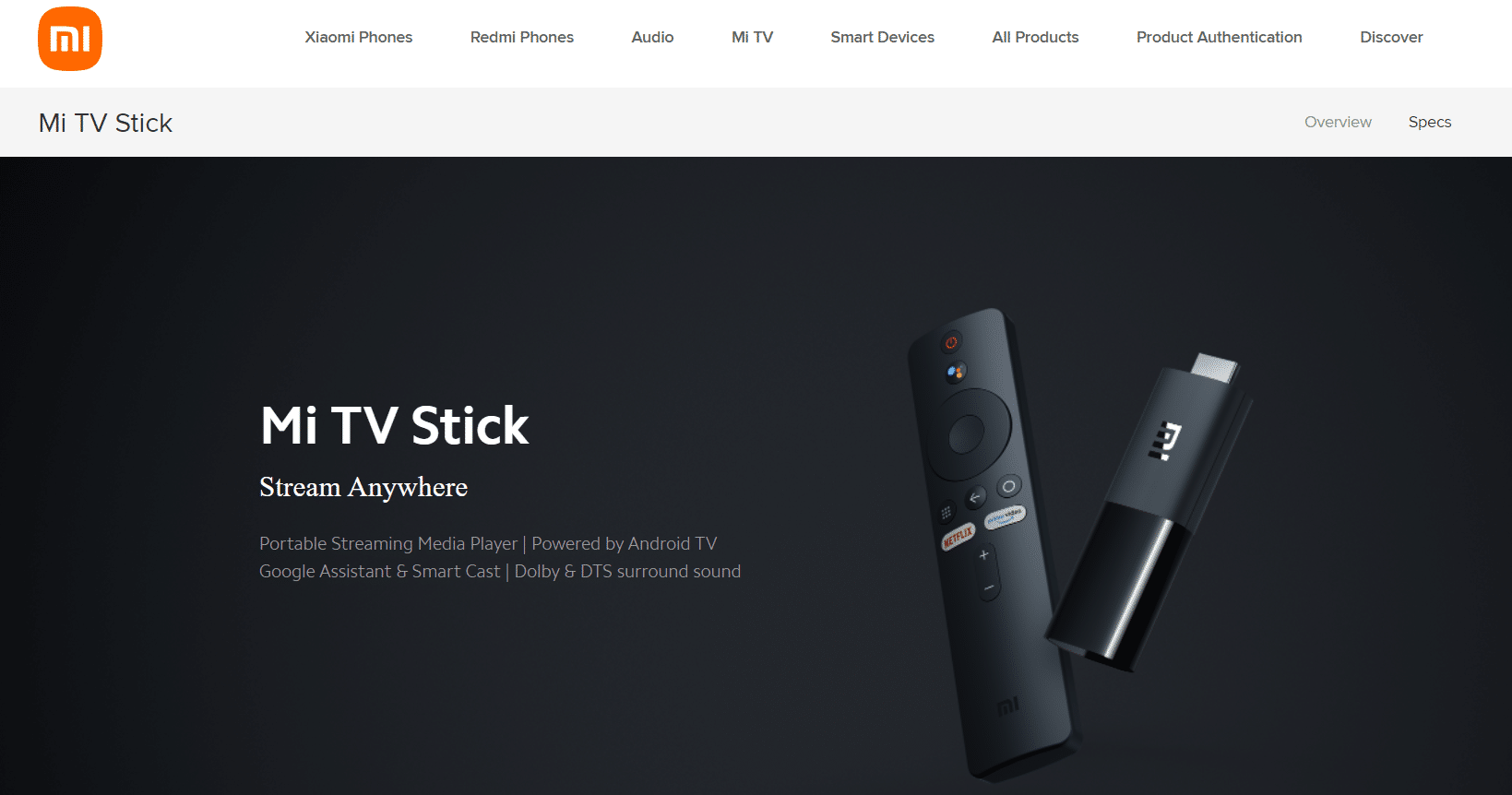
Xiaomi Mi TV Stick е идеален, ако търсите основна версия на Android TV кутия.
- Предлаганото качество на картината е 1080 p, а не 4K резолюция.
- Кутията е много достъпна поради ограничените функции и простия нископрофилен дизайн.
8. Dynalink
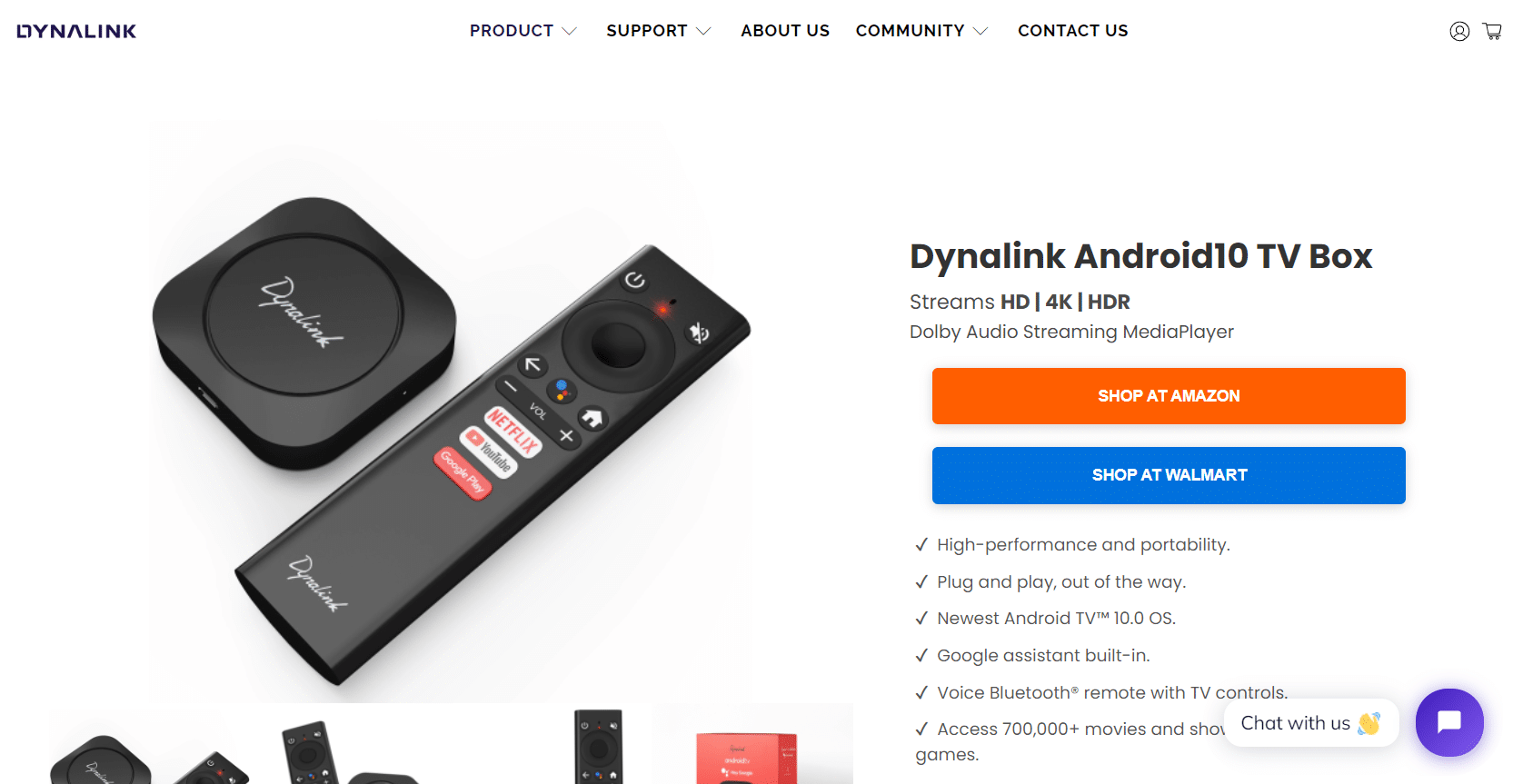
Dynalink е още една от най-добрите Android TV кутия.
- Dynalink Android TV кутията има процесор Amolgic S905Y2.
- Той има 4K HDR видео стрийминг и осигурява 2 GB RAM пространство с 8 GB неразширяемо пространство за съхранение.
- Кутията е лека и преносима, което я прави добър избор за чести модификации.
- Понякога може да позволява поддръжка на Dolby Audio и е несъвместима с Dolby Vision.
- Дистанционното за кутията има функционалност, която позволява да се управлява с гласови команди чрез бутона Асистент в средата.
- Някои бутони ви насочват към стрийминг услуги като Netflix и YouTube, а има и бутон за достъп до Google Play.
- На тази кутия има два порта, микро USB порт за захранване, а другият HDMI порт.
***
Основната цел на статията е да предостави приложенията, които биха ви помогнали да рутирате Android TV box. Можете да използвате приложенията за джейлбрейк на Android кутия и да я използвате по ваш избор и удобство. Чрез рутиране можете да направите джейлбрейк на Android TV box и функциите, до които можете да получите достъп след процеса, са описани в статията. Освен това, списък с най-добрата нерутирана Android TV кутия, която можете да закупите. Ако имате някакви предложения или въпроси по отношение на тази статия, моля, използвайте секцията за коментари, за да ни уведомите какво мислите.
